せどりをしていると、こんな壁にぶつかることがあります。
「同じJANなのに相乗りできない…」
「他の出品者のページに相乗りしたら、商品が違うって言われた!」
「カタログがぐちゃぐちゃで、どれに出せばいいかわからない…」
「自分のオリジナル商品を出したいのに、どこから作ればいいかわからない…」
まさに今回ぼくがそうでした。
ELECOMのリモコンカバーを仕入れたんですが、既存カタログには相乗りNG。
そこで今回は──
✅ JANなし
✅ ノーブランド
✅ 自作画像で登録
この条件で、**完全オリジナルのASIN(カタログ)**を作ることにしました。
実際にやってみてわかったのは、「やってみたら意外とシンプル!」ということ。
この記事では、その手順をすべて実例つきで紹介します!実例つきで紹介します!
ステップゼロ:カタログ作成の画面を出す
🖥️ Amazonセラーセントラルにログイン
👉 https://sellercentral.amazon.co.jp
1️⃣ 左上メニューから
カタログ → 商品登録 をクリック
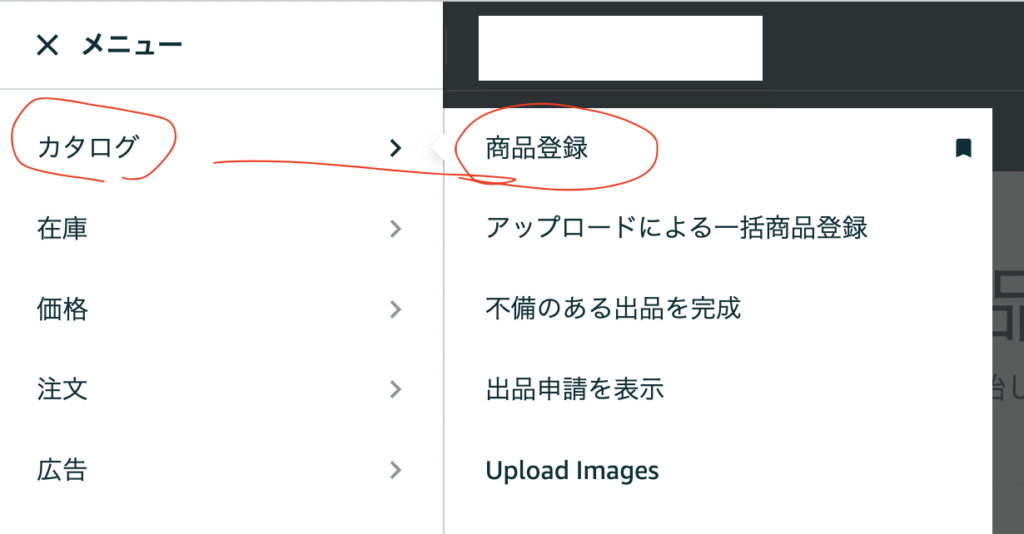
🧾 「空白のフォーム」を選択
つの選択肢が出るので、
「空白のフォーム」 をクリックします。
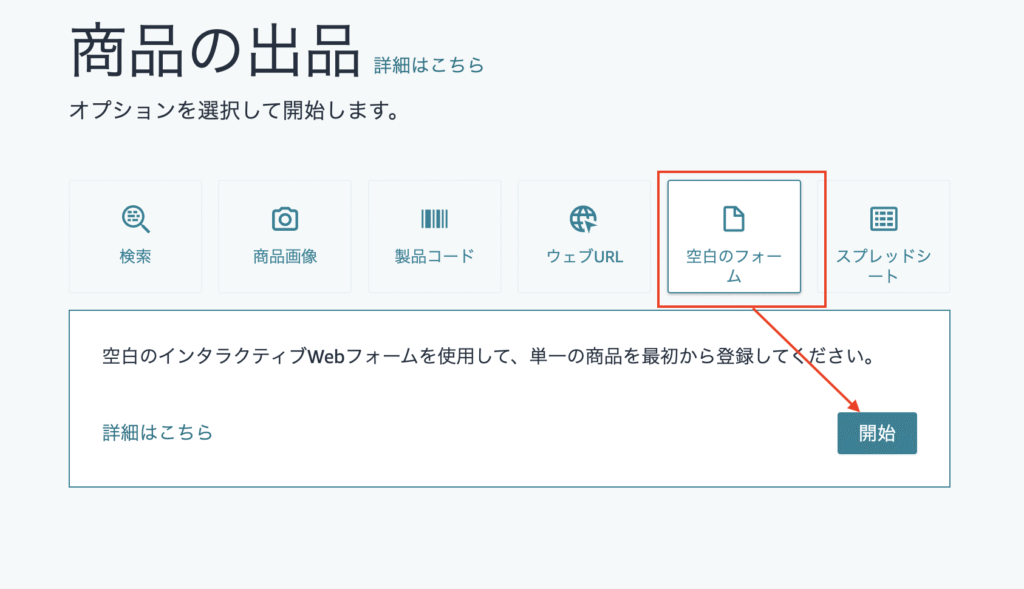
これが、「まっさらなカタログを1から作る」入口です。
ステップ①:「①商品の識別情報」を入力しよう
いま作業しているのは、この5ステップのうちの①番:商品の識別情報です。
このあと②〜⑤まで順番に進めていく流れになります👇
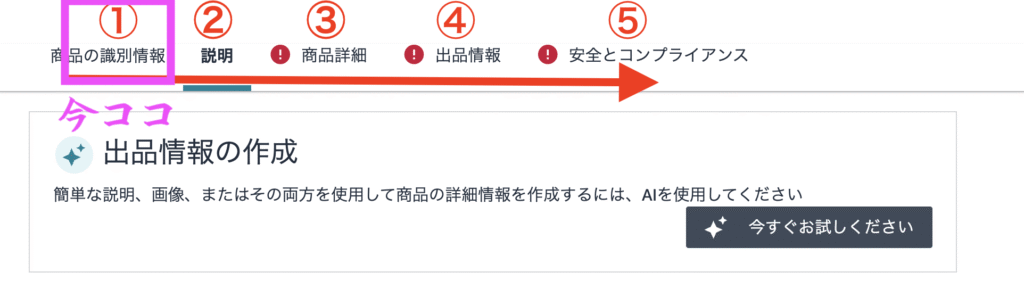
商品名・ブランド名・JANコードなど、Amazonが商品を識別するための基本情報を設定していきましょう。
「わからんとこは、ChatGPTに聞きましょう」
Amazonのカタログ作成、最初はややこしそうに見えるけど大丈夫。
困ったら、とりあえず ChatGPTに聞けばOK!
💬 ChatGPTに聞くときの例文
「この画面の各項目、どこに何を入力すればいいですか?」
「商品タイプは自動で合ってますか?手動で直したほうがいいですか?」
「“出品設定を適用”って何を選べばいいですか?」
「ブランド名は“ノーブランド”で合ってますか?」
「製品コードがありませんにチェックしても大丈夫ですか?」
「おすすめブランド欄は空白でいいですか?」
🧩 商品名を入力 → カテゴリを選ぶ
商品名を入れると、AIが自動で「この商品はたぶん〇〇カテゴリーかな?」と候補を出してくれます。
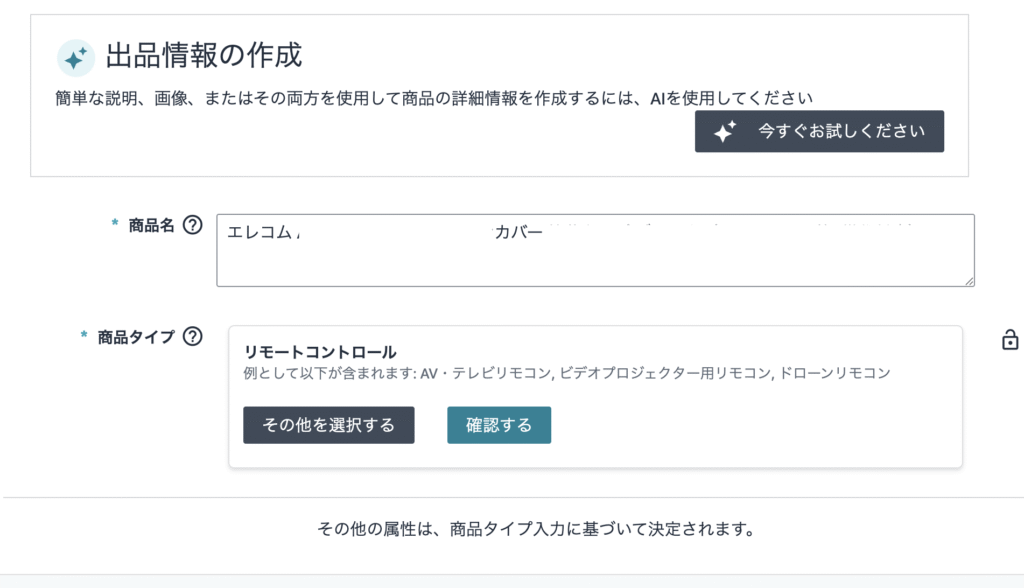
商品名を入力すると、AIが自動で商品タイプを推測します。
ただ、ズレていることも多いので、
手動で正しいカテゴリを選ぶのがおすすめ。
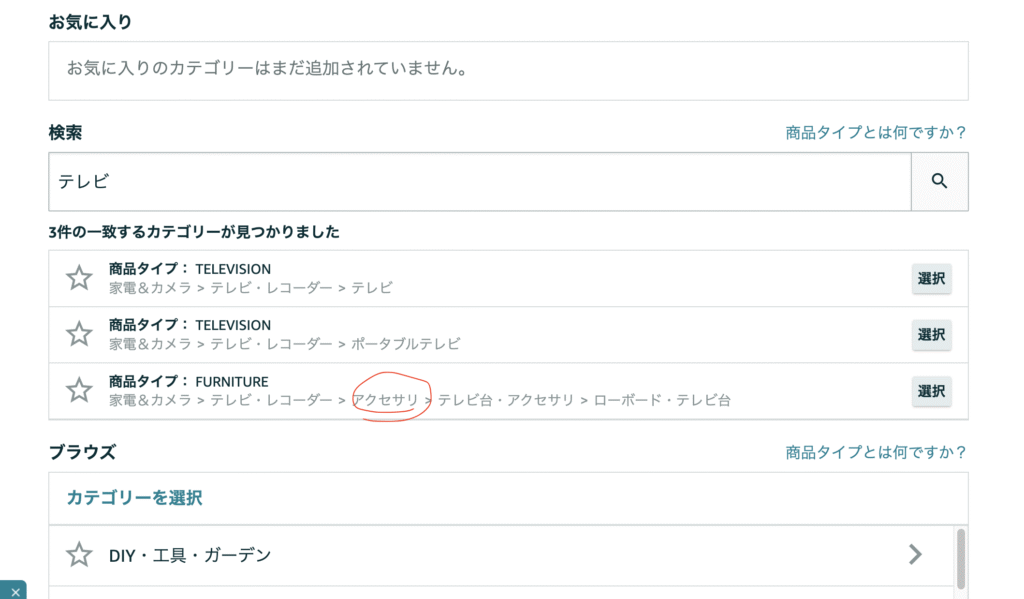
🧱 「ブランドなし」+「JANなし」で登録
ここが今回の最大のポイントです👇
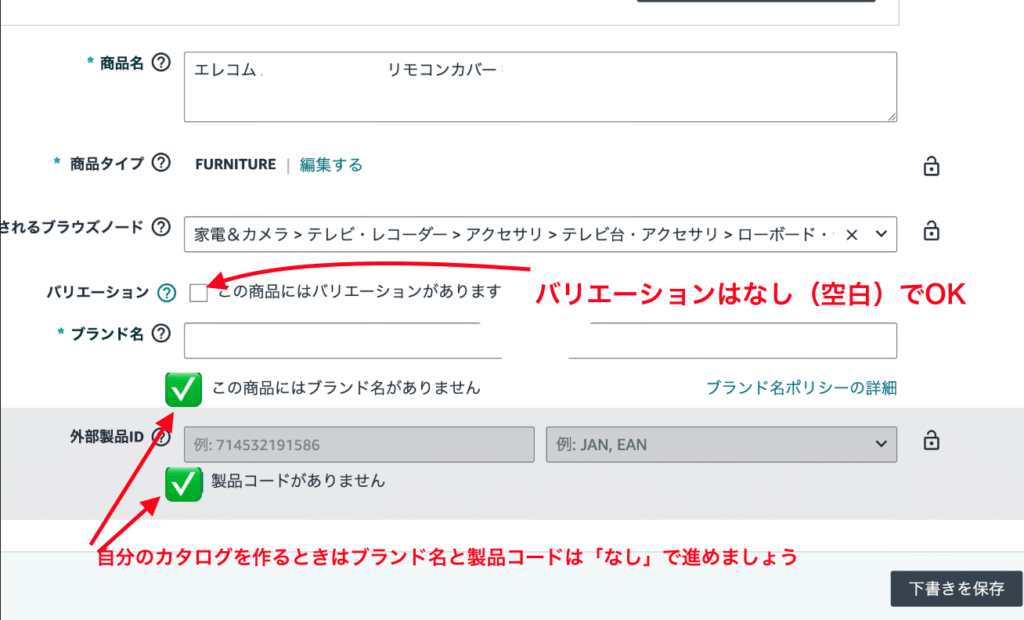
✅ バリエーション → 空白でOK
(色違いなどがないなら何も入れない)
✅ ブランド名 → 「ブランドなし」にチェック
(ノーブランドで出品できる)
✅ 製品コード → 「製品コードがありません」にチェック
(JANなしで登録できる)
つまり、こうなります
これが、みんなが“ノーブランド”で出してる理由です💡
すべて入力したら送信しましょう
🧾「UPC免除が承認されました」が出たら次のステップへ🎉
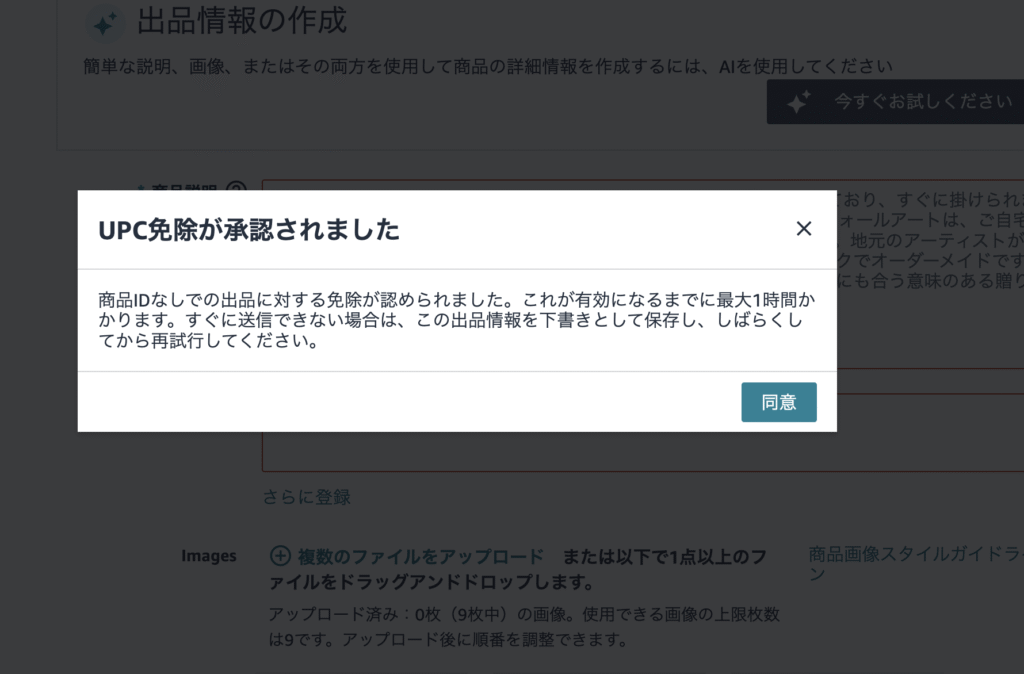
✅ UPC免除が承認されました
→ これが“GTIN免除が有効になった”サイン!
この設定が有効になるまで最大1時間ほどかかる場合があります。
その間に他の作業を終わらせましょう♪
ステップ②:「説明」タブで商品の魅力を伝えよう
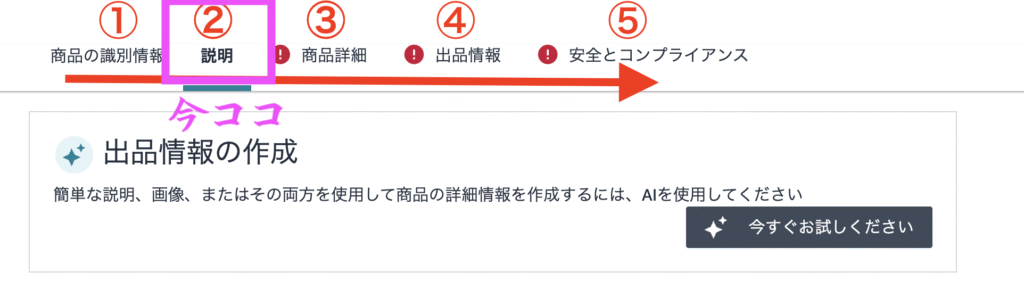
次は②番、「説明」タブです。
毎回ゼロから文章を考える必要はありません。
ChatGPTにあらかじめ商品情報(素材・特徴・用途など)を入力しておくと、スクリーンショットのように👇
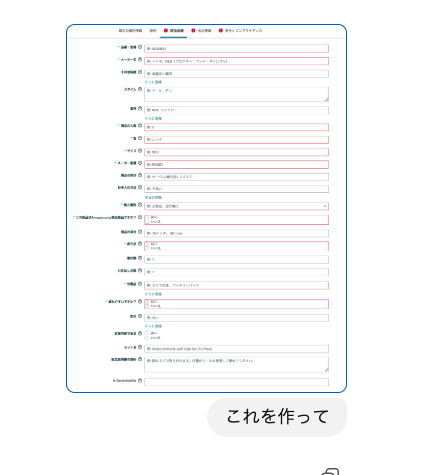
商品情報をもとに作成してくれます!
💬 ChatGPTに聞くときの例文
「この“商品説明”って、どんなことを書けばいいですか?」
「商品の仕様欄には、どんな情報を入れるのがベストですか?」
「説明文を短く・わかりやすくしたいんですが、ChatGPTで整えてもらえますか?」
「撮った写真をアップするとき、どんな構図がおすすめですか?」
「画像は何枚くらいアップすれば見栄えがいいですか?」
「メーカー画像は使ってもいいですか?それとも自分で撮ったほうが安全ですか?」
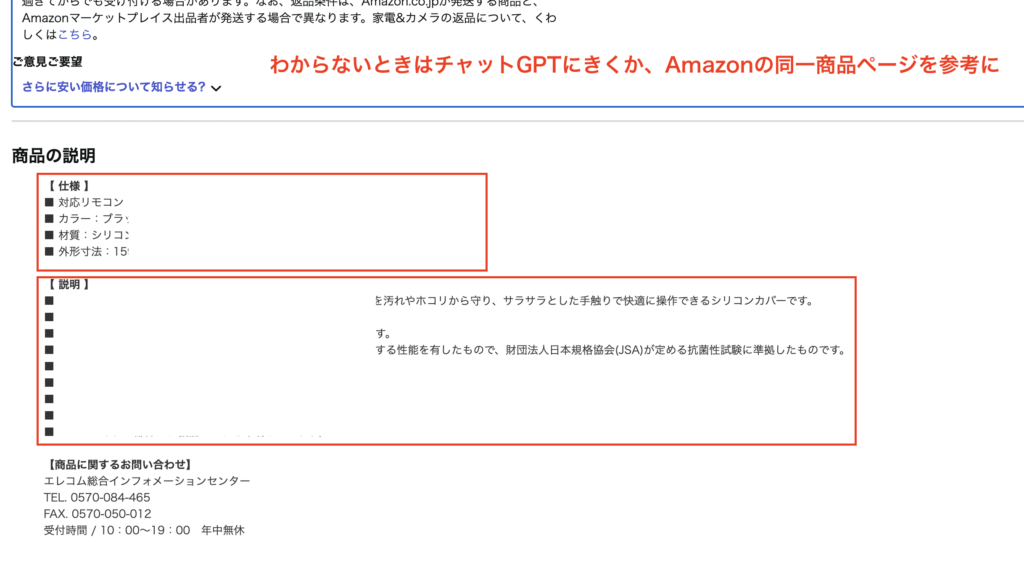
以下はチャットGPTが作ってくれたものになります
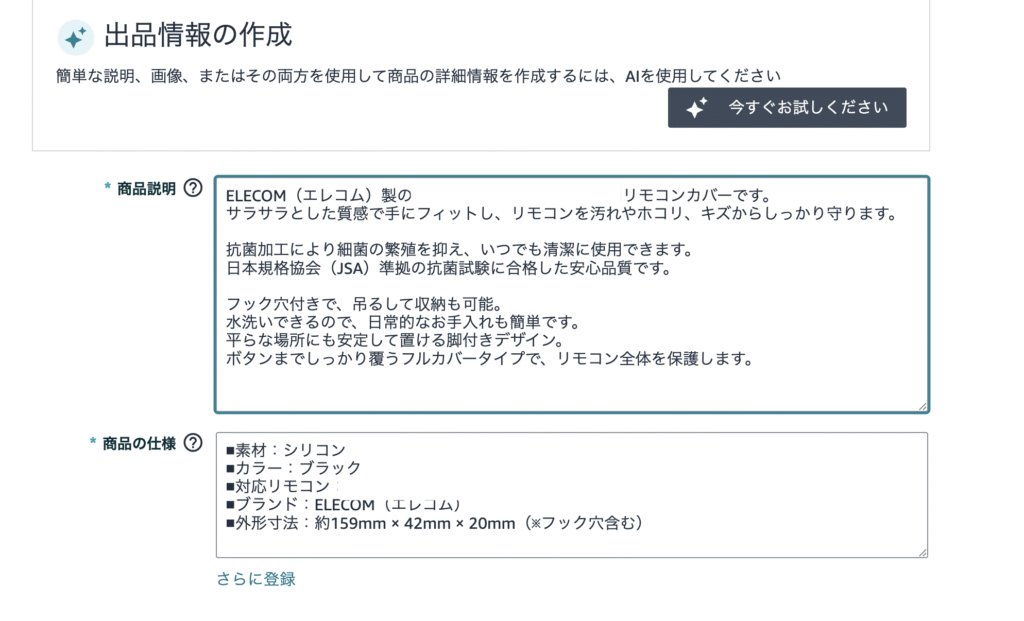
説明が書けたら、次は「商品画像」を用意しよう!
いよいよ画像の準備です。
ここがカタログの“顔”になる部分。
でも、最初にぼくがやろうとしたのは──
🗣️「メーカーの写真を使えば早いのでは?」
ELECOMの公式サイトにある画像を見て、
「これそのまま使ったらきれいだし、早いかも」と思ったんです。
でもその瞬間、ChatGPT先生に言われました。
🚫 結論:メーカー画像を“そのまま”使うのは基本NGです。
⚖️ 理由:著作権(知的財産権)でアウトになる
ELECOM公式サイトなどから画像を無断でダウンロードして使うのは、
**著作権侵害(知的財産権の侵害)**にあたる可能性があります。
Amazonの規約にも、はっきりこう書かれています👇
「出品者は、権利者の許可を得ずに商品画像・説明文を使用してはならない。」
つまり、
メーカー公式ページの写真を転載すると、最悪の場合「知的財産権侵害」として、カタログ削除やアカウント停止になるリスクがあります⚠️
📷 だから、ぼくは自分で撮りました。
白い背景でリモコンにカバーをパシャリ📱
光を当てて、影ができすぎないように工夫してみたら、思った以上に自然な写真が撮れました。
💡 撮影のコツ(初心者でもOK!)
| コツ | 内容 |
|---|---|
| 白い紙 or 壁を背景にする | 自然光で明るく写る |
| 真上からより、少し斜め45°が◎ | 立体感が出て、プロっぽい |
| 明るさ補正アプリを使う | CanvaやiPhone標準機能でOK |
| 1枚は“装着シーン”を撮る | 「実際に使うイメージ」が伝わる |
ーーーーーーーーーーーーーーー
ステップ③:「商品詳細」でスペックを入力しよう
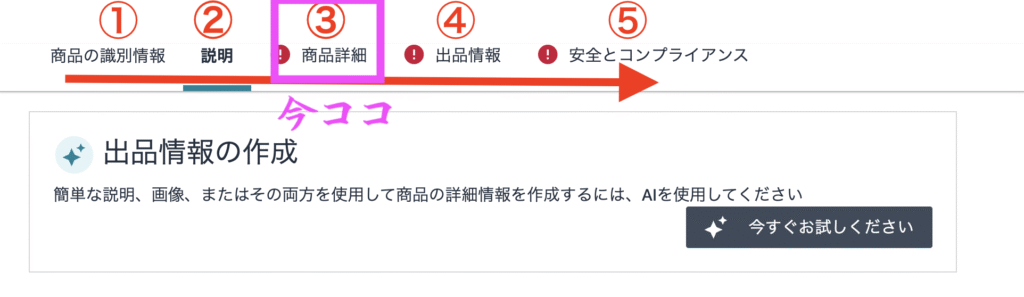
ここでは、あなたの商品に関する具体的なスペック情報(サイズ・重量・素材など)を入力していきます💡
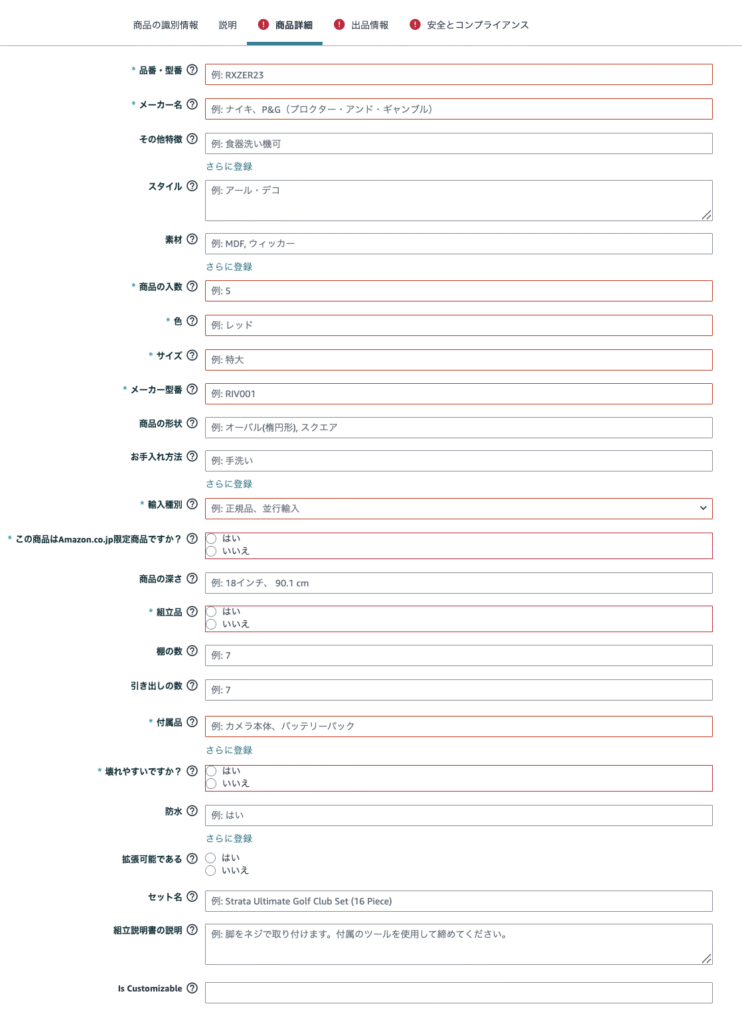
入力欄が多くて、
「どこに何を入れたらいいのかわからない…💦」
🧠 迷ったら──スクショを撮ってChatGPT先生に聞こう!
💬 ChatGPTに聞くときの例👇
「この項目、何を入れたらいい?」
「“最大レンジ”ってどういう意味?」
「この商品のサイズ、どこを測ればいい?」
「リモコンの対応デバイス数って、どう書けば自然?」
「この部分、空欄のままでいい?」
質問すると、ChatGPT先生整理してくれます👇
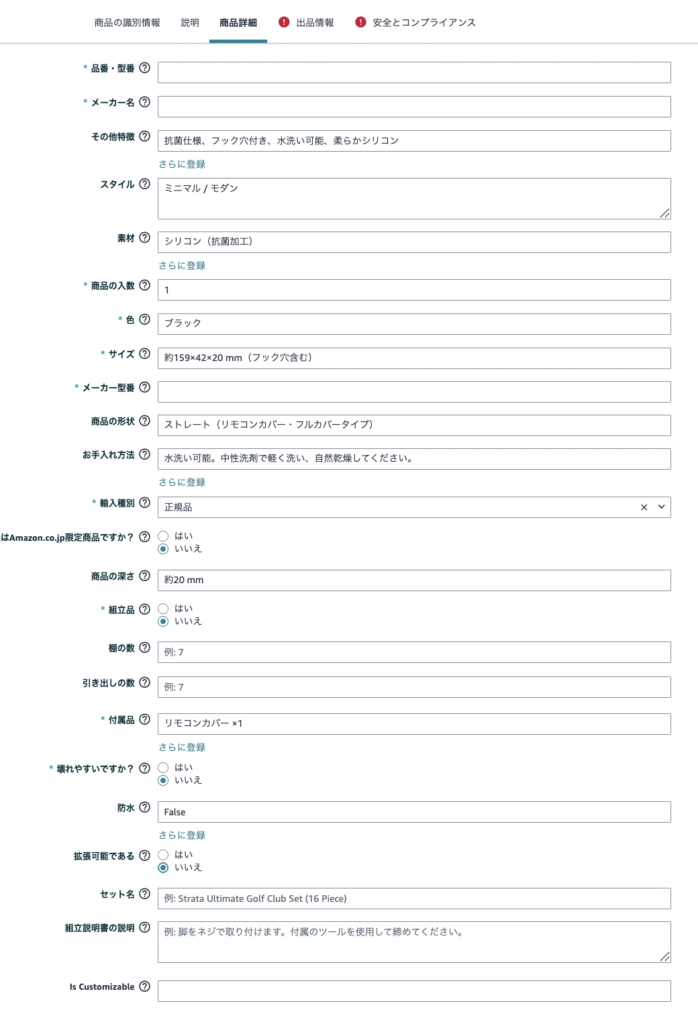
💡 ポイント
- ChatGPTは、Amazon用の書き方に最適化した文章を提案してくれる
- 「スペック表現」や「わかりやすい単語」に自動変換してくれる
- 迷ったら**“入力画面を見せる”**のが一番早い✨
ステップ④:「出品情報」で価格と在庫を設定しよう
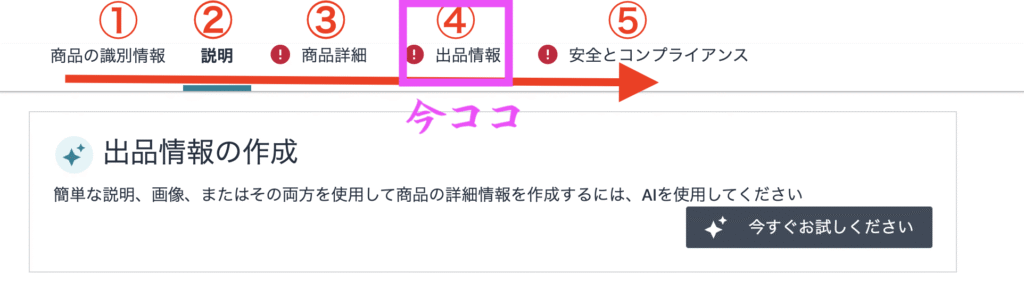
ここでは、販売価格・在庫数・配送方法などを設定します。
🧠 「サイズ?重さ?どれを入れたらいいの?」と迷ったらスクショを撮ってChatGPT先生に聞こう!
💬 ChatGPTに聞くときの例👇
「SKUって何を書けばいい?」
「パッケージの長さ・幅・高さってどこを測ればいい?」
「商品の重さは、本体だけ? 包装も含めて?」
「単位はセンチでいい? グラム? キログラム?」
チャットGPTにスクショ丸投げでわからないところは、メーカーページやAmazonの同一商品ページを参考に。
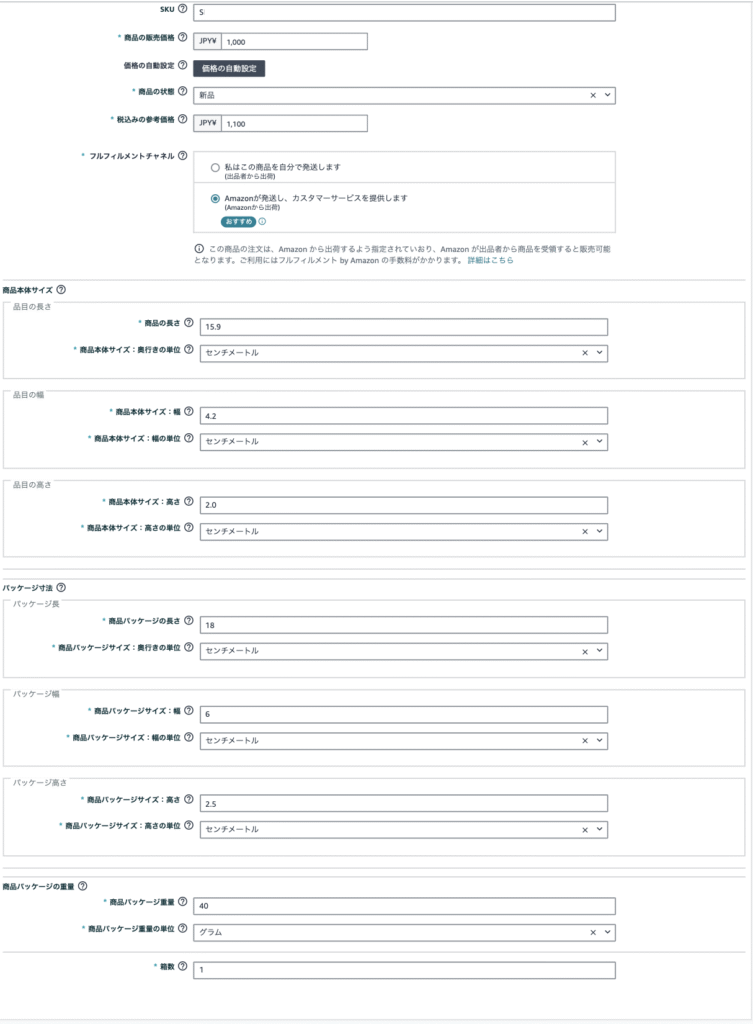
ステップ⑤:「安全とコンプライアンス」で最終チェック
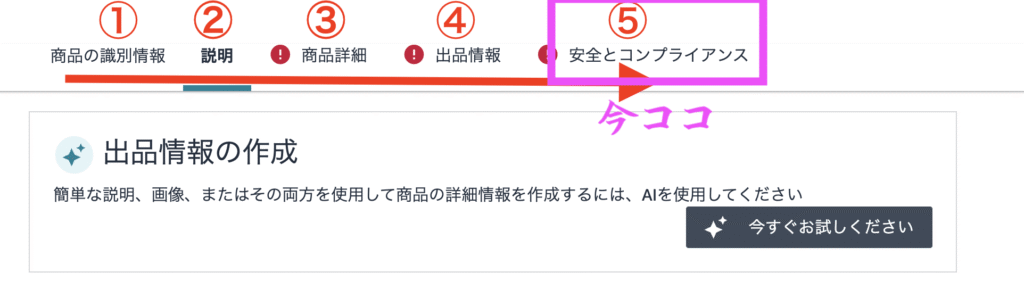
「電波法対象?」「リチウム電池は入ってる?」など、チェック項目が並びますが、
ここもむずかしく考えなくてOKです👌
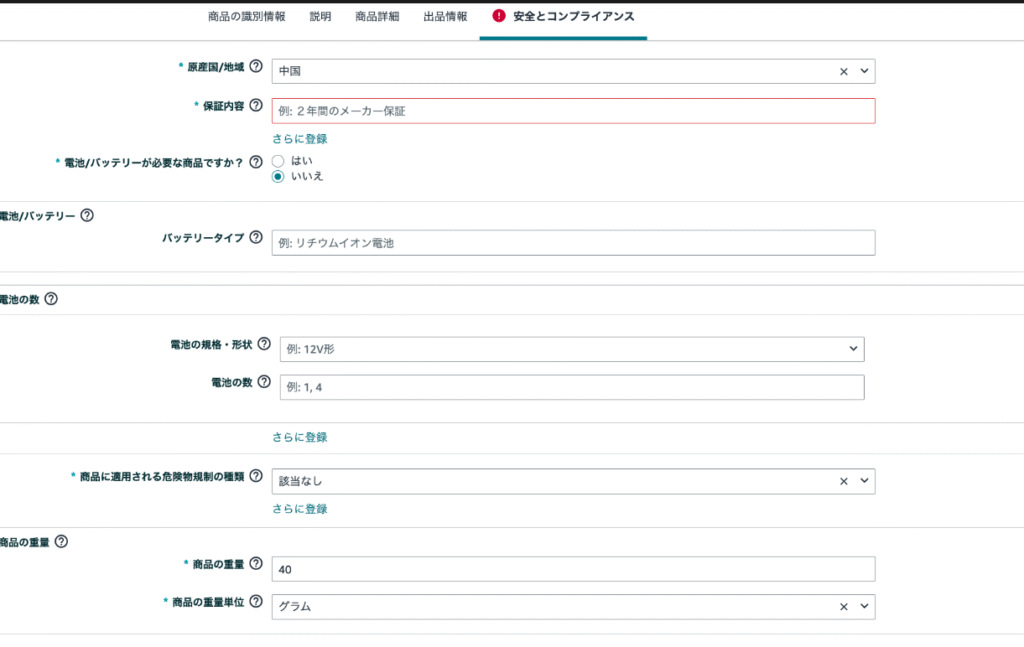
「該当しない」「含まれない」と答えるケースが多いので、
不明点があればそのままスクショしてChatGPTに送って聞いてください👇
💬 ChatGPTに聞くときの例👇
「この商品、電池ありにしたほうがいい?」
「“リチウムイオン電池”って該当する?」
「危険物特定のところ、何を選べばいい?」
「商品の重さってここは本体だけ? 梱包込み?」
「この部分、空欄でも問題ないですか?」
ChatGPT先生が内容を見て、
「どこをチェックすれば安全か」「必要な証明があるか」まで丁寧に教えてくれます💡
🟢 すべての情報が入力できたら、最後に「送信」を押しましょう!
※全部の必須入力が完了すると自動で送信される場合もありますが、完了画面が表示されればOKです✨
「出品情報が送信されました」と表示されたら、カタログ作成は無事完了です🎉
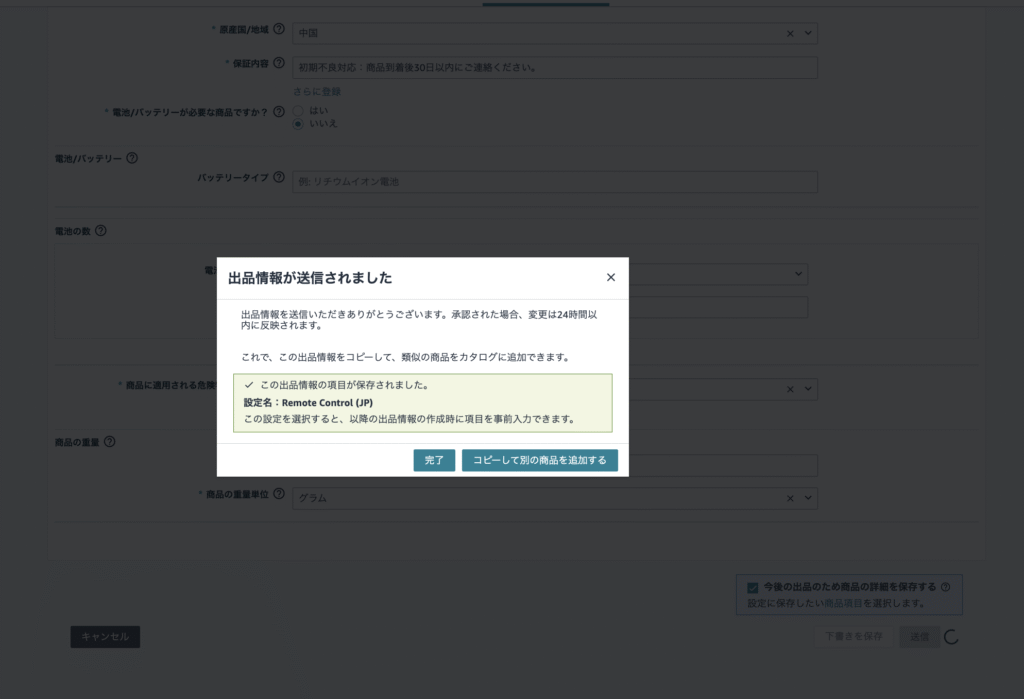
📦 出品情報を送信してから、少し待ちましょう。
私の場合は──
① 約1時間ほどでカタログが反映された
② 自己発送で出品してみたところ、作成約2時間後には「在庫数:1」と表示されました。
つまり、トータルでおおよそ 1〜2時間程度で在庫が反映 されました✨
初回でも思ったより早く反映されるので、少し時間をおいてから「在庫管理」画面を確認してみましょう。
💬 よくある質問(Q&A)
- Q1. ノーブランドで出した商品って、ちゃんと検索に引っかかりますか?
-
→ ✅ はい、検索には普通に表示されます。
ただし「ブランド名」で検索されにくくなるため、商品名やキーワードに“対応・互換・用途”を入れることが大切です。
(例)「Fire TV Stick 対応 リモコンカバー ブラック」など。 - Q2. 制限ブランドの対応アクセサリを出すときの注意点は?AppleやNintendoみたいな“制限ブランド”のアクセサリ(ケース・カバー・ケーブルなど)って、出してもいいの?
-
✅ OKです(※条件あり)
「純正と誤解されない」「商標を勝手に使わない」
この2つを守れば出品できます。
- Q3. Appleやブルガリ、シャネルみたいな有名ブランドもノーブランドで出せる?
-
→ ❌ 絶対にNGです。
Amazon上でAIによる商標保護監視が非常に厳しく、タイトル・説明文・画像の中に**特定ワード(純正・製・公式・Appleなど)が含まれるだけで、自動検知されて真贋調査(しんがんちょうさ)**が発動することがあります。 - ノーブランド商品でも、ブランド証明書が必要なことってある?
-
→ ⚠️ 一部あり。
たとえば「SONY」「Dyson」などは、
Amazon側が“ブランド許可制”にしているため、
ノーブランド扱いでも販売制限に引っかかることがあります。 - Q5. ノーブランド登録で注意することは?
-
→ ✅ 自分で撮影した画像を使うこと。
メーカー公式サイトの画像やロゴ入り素材を使うと、知的財産権(著作権・商標権)違反として削除対象になる場合があります。
🏁 まとめ:GTIN免除で「自分のカタログ」を作れるようになろう!
- ✅ メーカー画像NGでも、自分で撮影すればOK
- ✅ ChatGPTに質問すれば、入力もスムーズ
- ✅ GTIN免除を使えば、誰でも自社ASINを立てられる
最初はむずかしそうに見えても、実際にやってみると 1〜2時間で自分のカタログが完成 します。
あなたもぜひ、
「自分のブランドページを持つ一歩」を踏み出してみてください💪✨





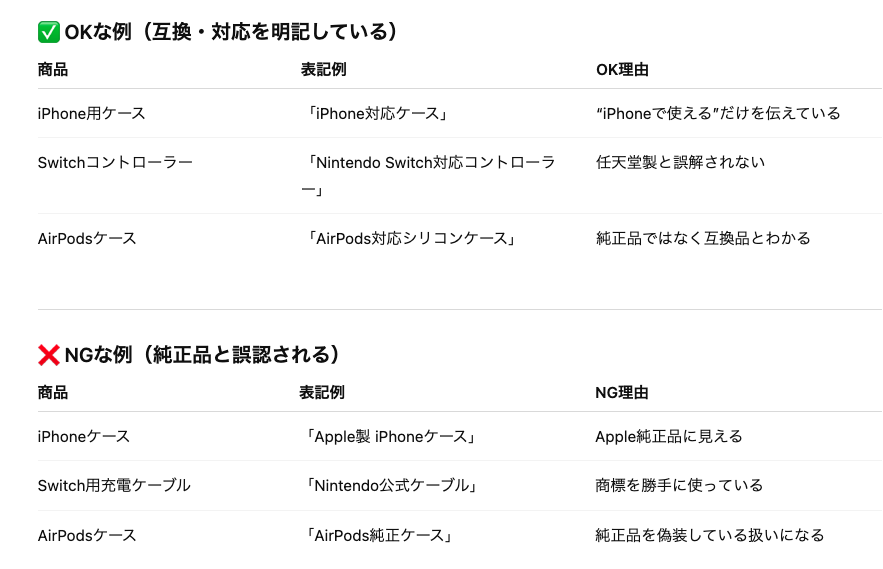



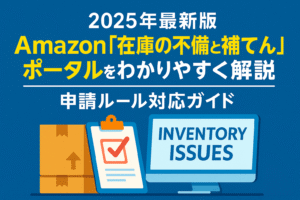




コメント